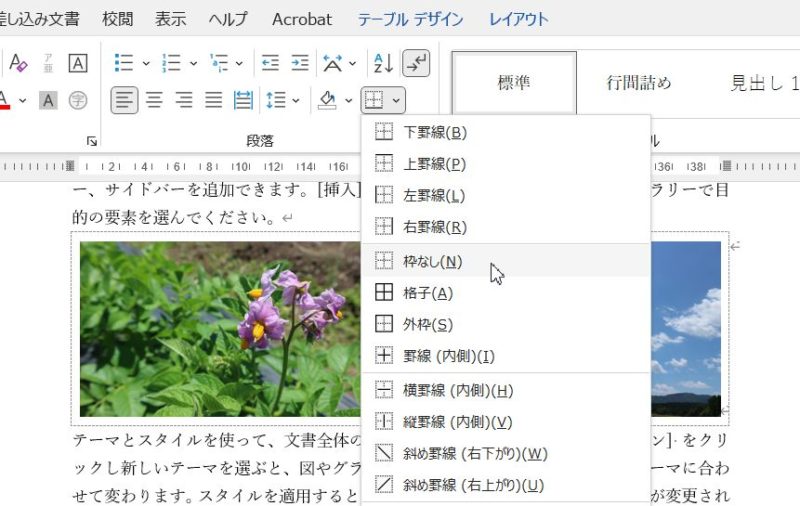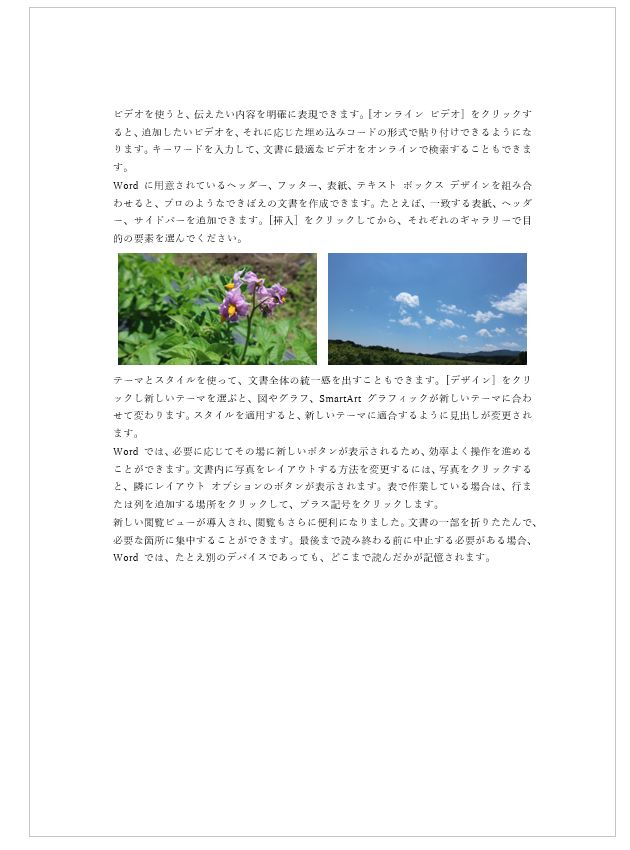Wordで何も設定を変更していなければ、「挿入」の「画像(または図)」で挿入した画像は、テキストの折り返しで「行内」という設定になっています。テキストの折り返しで「行内」になっている画像は、カーソルがあるところまたはカーソルを移動できるところ以外に移動することができません。
Wordに挿入した画像を自由に移動させたいなら、画像を選択した状態で文字列の折り返しを「行内」から「前面」などに変更します。
Wordで画像を自由に移動させたい=文字列の折り返しを「前面」、これは間違いではないのですが、「前面」を使わないほうがいい場面もあります。
この記事では、画像の文字列の折り返しを「前面」にしないほうがいい事例をご紹介していきます。
段落と段落の間に画像を複数枚並べるとき、1枚目の画像には文字列の折り返しの「前面」は使わないほうがいい
下の図のような文章があり、段落と段落の間(赤く囲ったところ)に画像を2枚入れたいとします。
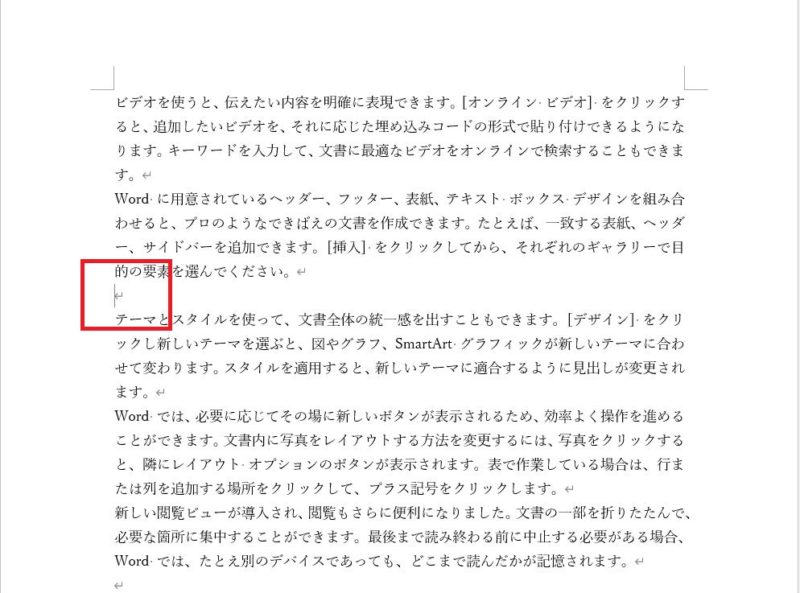
下の図は上の赤く囲ったところ、段落と段落の間に画像を1枚挿入したところです。

サイズを調整して、2枚目の画像を配置するスペースを1枚目の画像の右側を空けます。
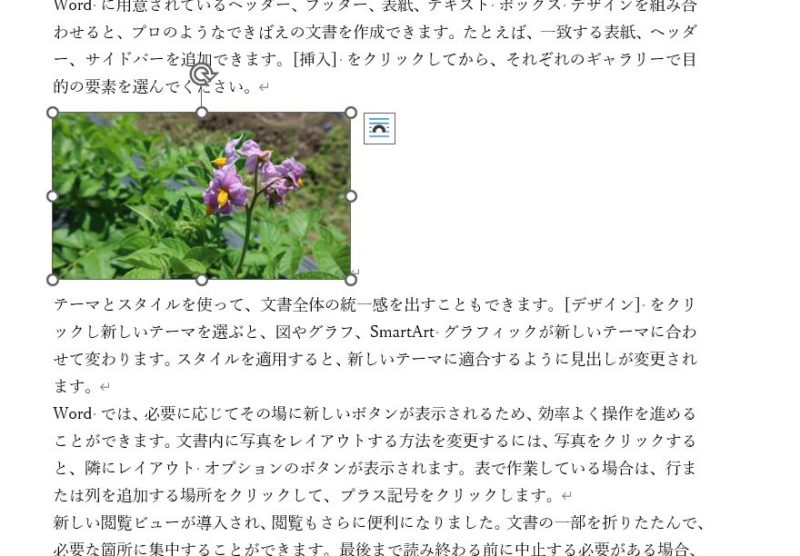
配置した1枚目の画像の右側でクリックし、カーソルを1枚目の画像の右側に置いた状態で2枚目の画像を挿入します。
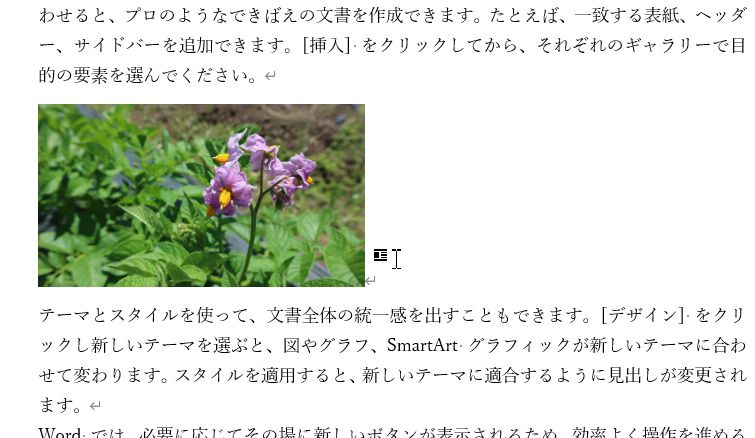

1枚目の画像の右側を空けておきましたが、そこに2枚目の画像は入らず、1枚目の画像の下に入りましたね。2枚目の画像の大きさを1枚目の画像の右側に空けたスペースに合うように調整すると2枚目の画像が1枚目の画像の右に収まりました。

複数の画像を横に並べたいとき。1枚目に挿入した画像に文字列の折り返しの前面を適用すると…
これはこれでいいのですが、画像の間を少し開けたほうがバランスが良さそうです。ところが、この2枚目をもう少し右に移動させようと画像をドラッグしても移動させることができません。
これは、画像の文字列の折り返しが「行内」になっているからです。文字列の折り返しを「前面」に変更すれば移動させられるんでしたよね。やってみます。
2枚目の画像を選択すると表示される「レイアウトオプション」をクリック→「前面」に変更します。
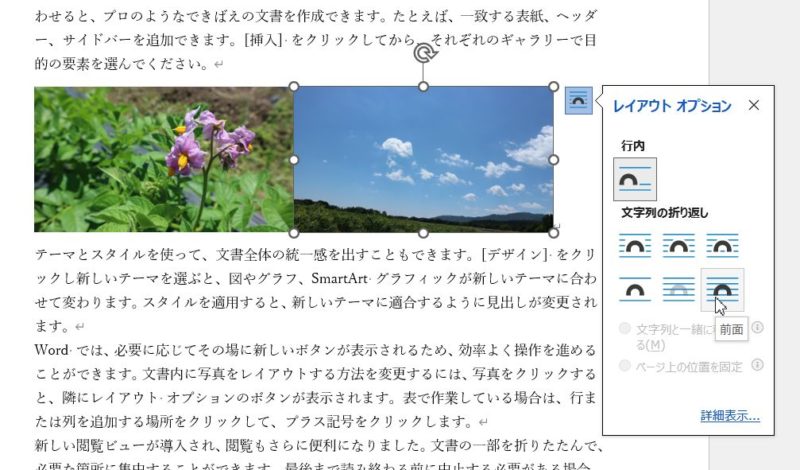
2枚目の画像にマウスポインタを合わせてドラッグして1枚目との間を空けます。

1枚目と2枚目の画像の間をあけることができました。
本来、これで操作は終わりなのですが、1枚目の画像もテキストの折り返しを前面にしないと自由に動かないよねと、1枚目の画像も同じ操作をすることがあるようで。1枚目の画像も文字列の折り返しを前面に変えると…。
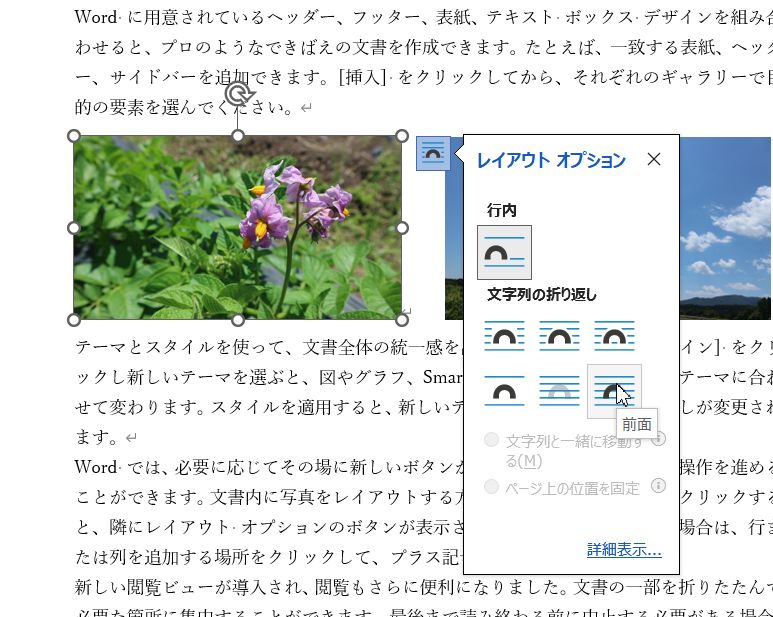

2枚目に挿入した画像に文字列の折り返しの「前面」を適用しても大丈夫だったのですが、1枚目に挿入した画像にテキストの折り返しの「前面」を適用すると、文字が画像で隠れてしまいました。
2枚目の画像に前面を適用しても大丈夫だったのに1枚目の画像に前面を適用したら画像の下に文字が回り込んでしまったのは、1枚目の画像は「行内」のままにしておかないと、画像を配置している行の高さが定まらないから、なんです。
複数の写真を横に並べて配置するとき、画像を自由に移動できるようにとすべての画像にテキストの文字列の折り返しの「前面」を適用すると、すべての画像の下に文字が回り込んでしまうので、1枚目に挿入した画像の文字列の折り返しは「行内」のまま、2枚目以降は必要に応じて「前面」を適用すると画像をきれいに並べることができると思います。
段落と段落の間で複数の画像を配置したいなら表を使うのがお勧め
ちなみに、別の記事で紹介したWordの表を使って画像を配置する方法を使うと、画像の大きさを調整したり画像と画像の間を調整したりしなくてもいいので手間が省けます。


今回は、Wordの画像に設定することができるテキストの折り返しの「前面」を使わないほうがいい場面についてまとめました。
画像を自由に移動したいときによく使う文字列の折り返しの「前面」は、自由に移動したいときは重宝ですが、画像を並べるときに使うと画像の大きさを揃えたり、配置を調整したりすることになるので手間だなと感じることがあります。
画像を並べるというのが目的ならば、1枚目に配置する画像は文字列の折り返しを行内のままにしておき、その高さに収まるよう、2枚目以降の画像に対して文字列の折り返しの前面を適用するほうがかかる手間を少なくすることができます。